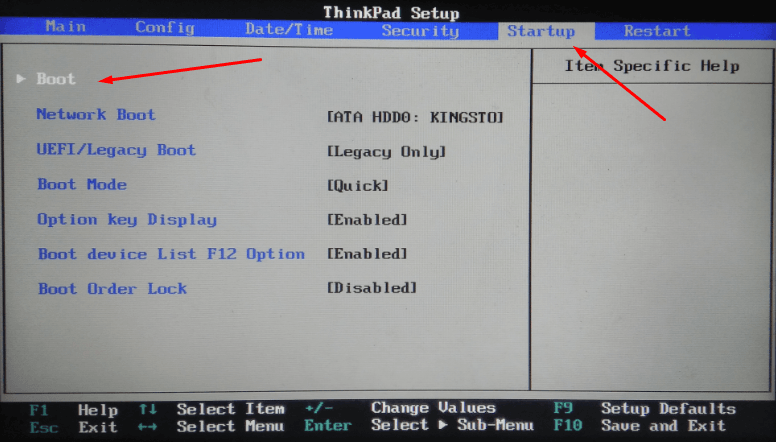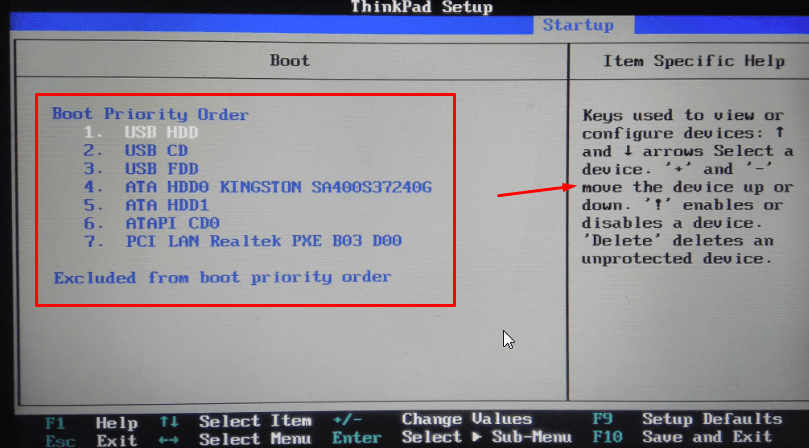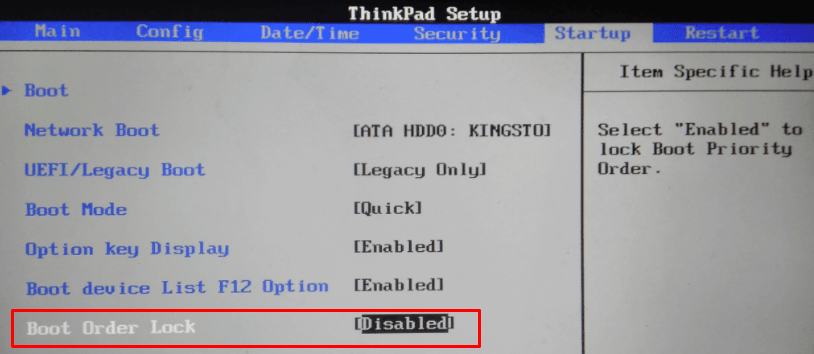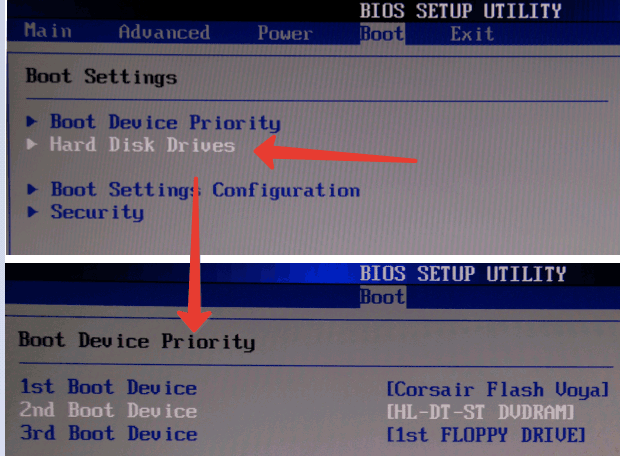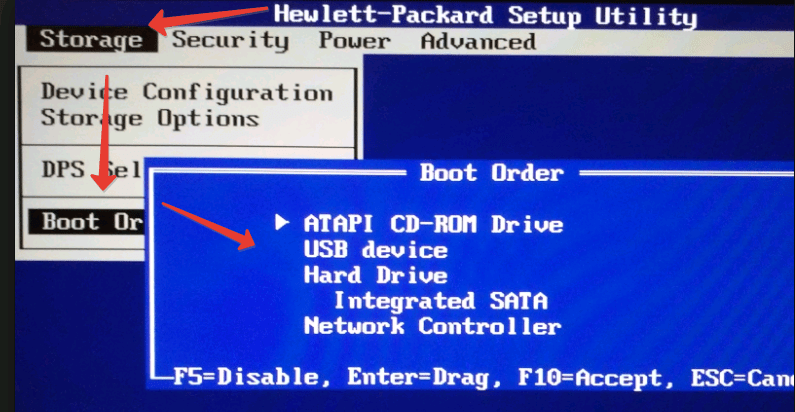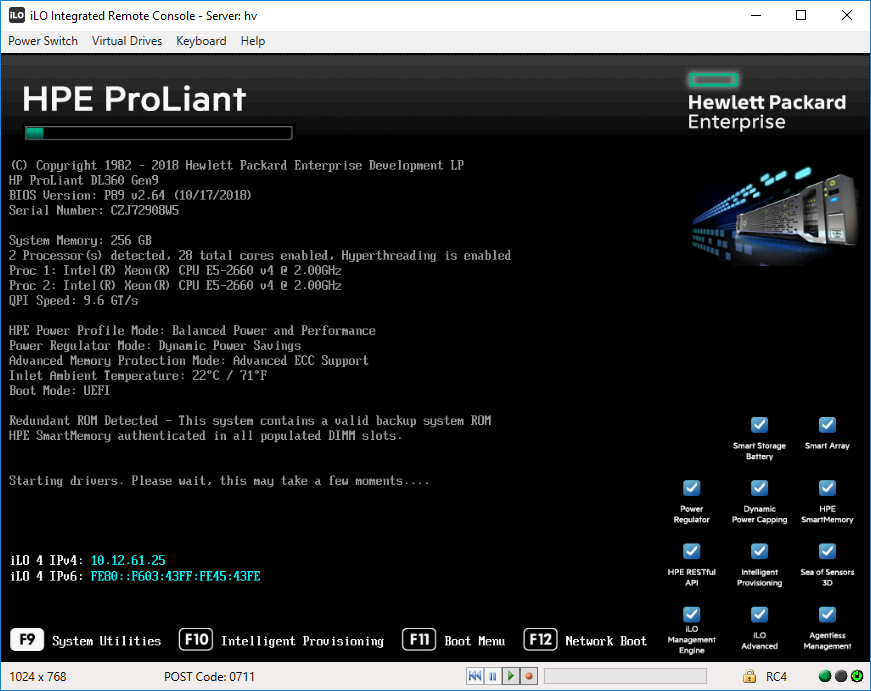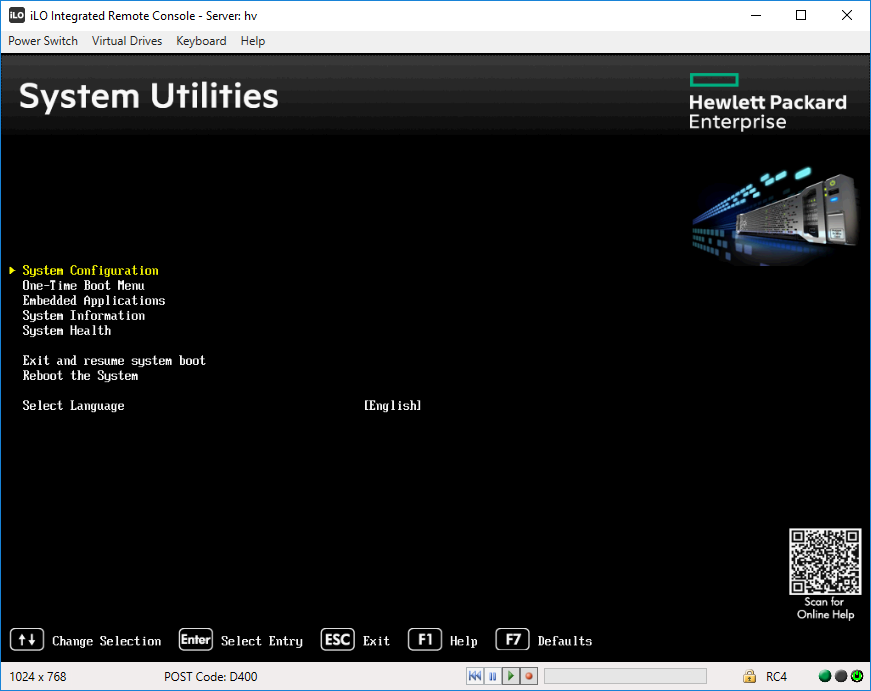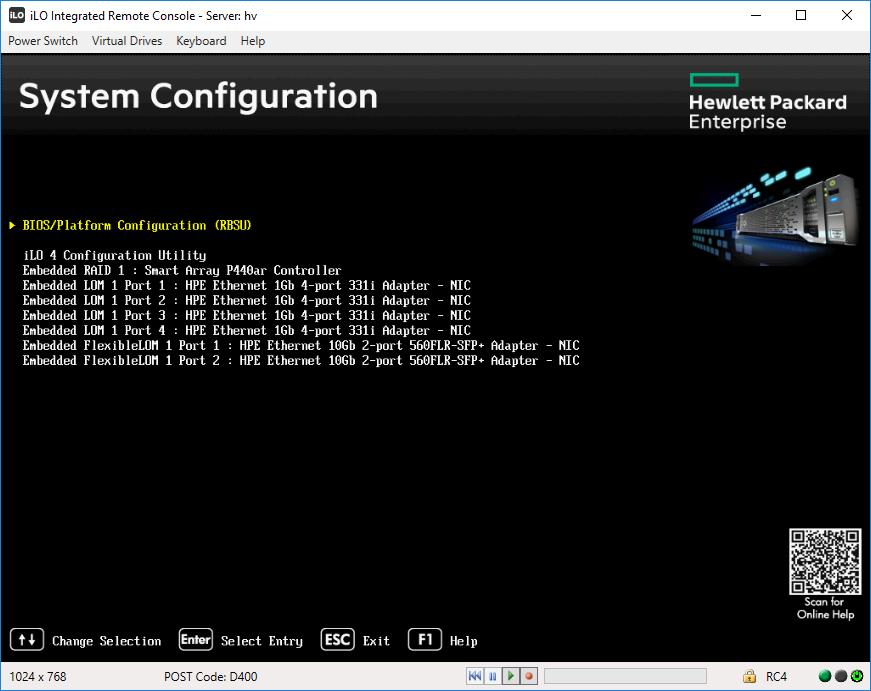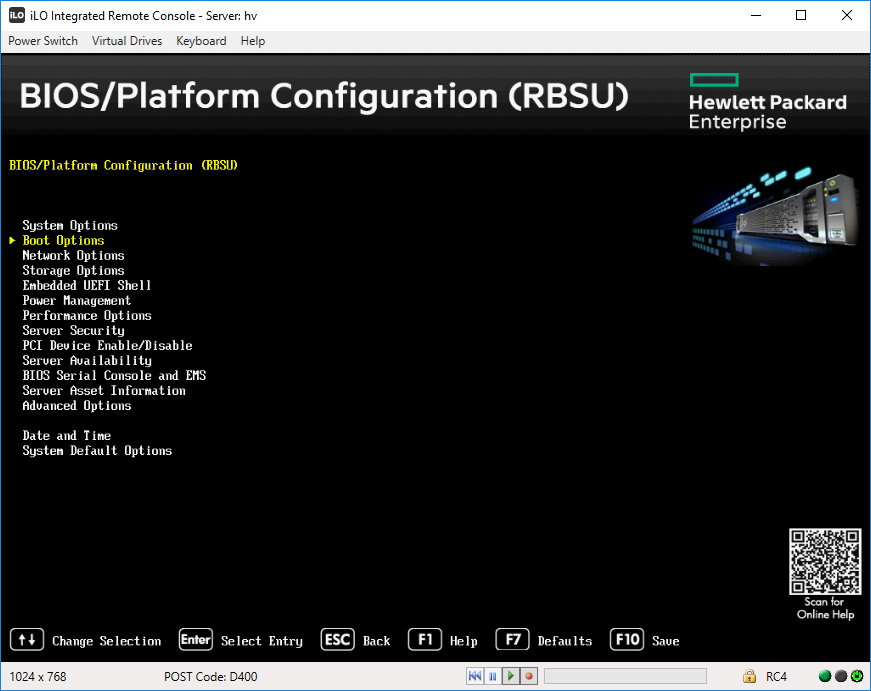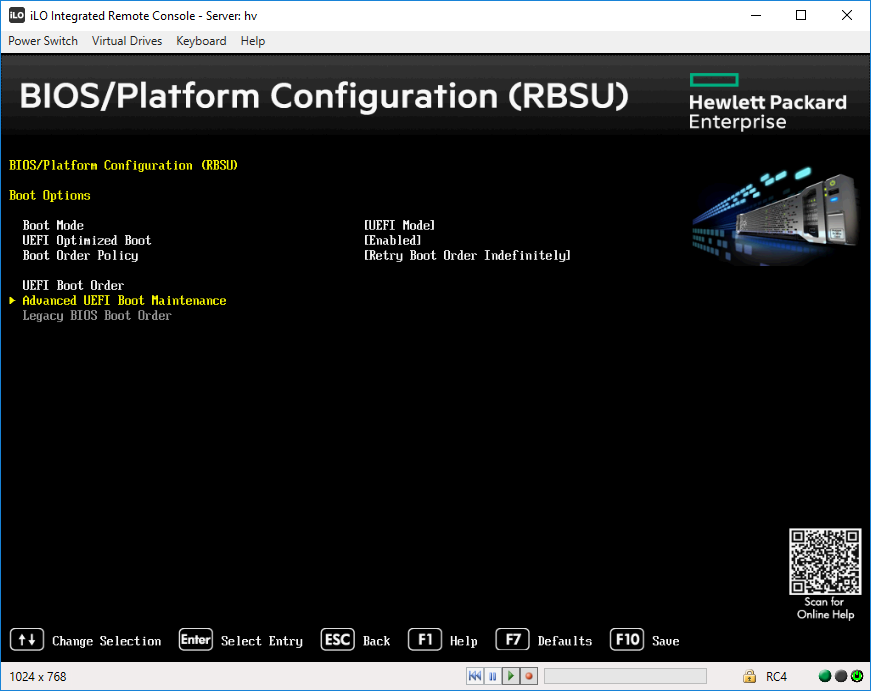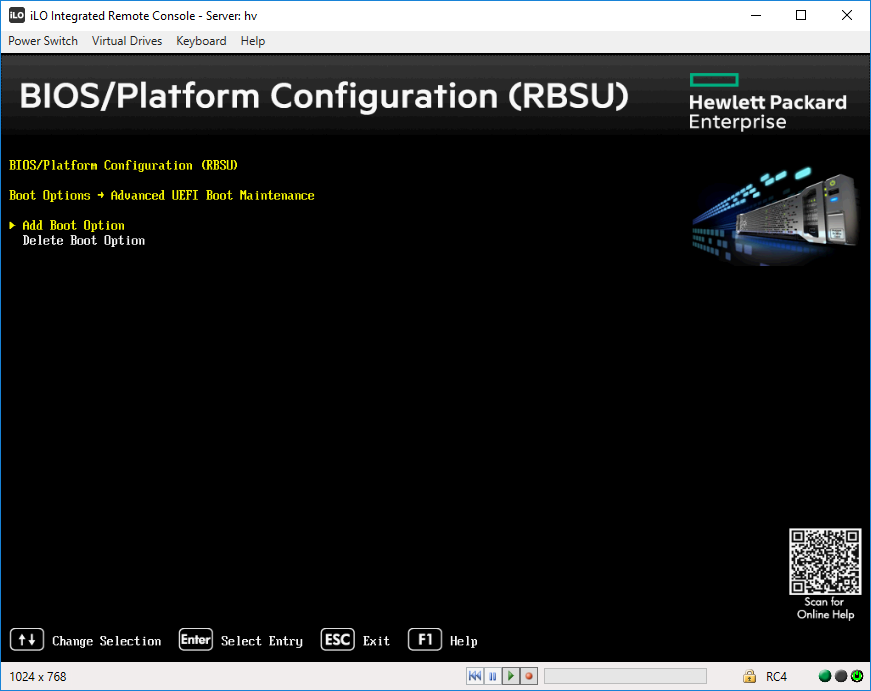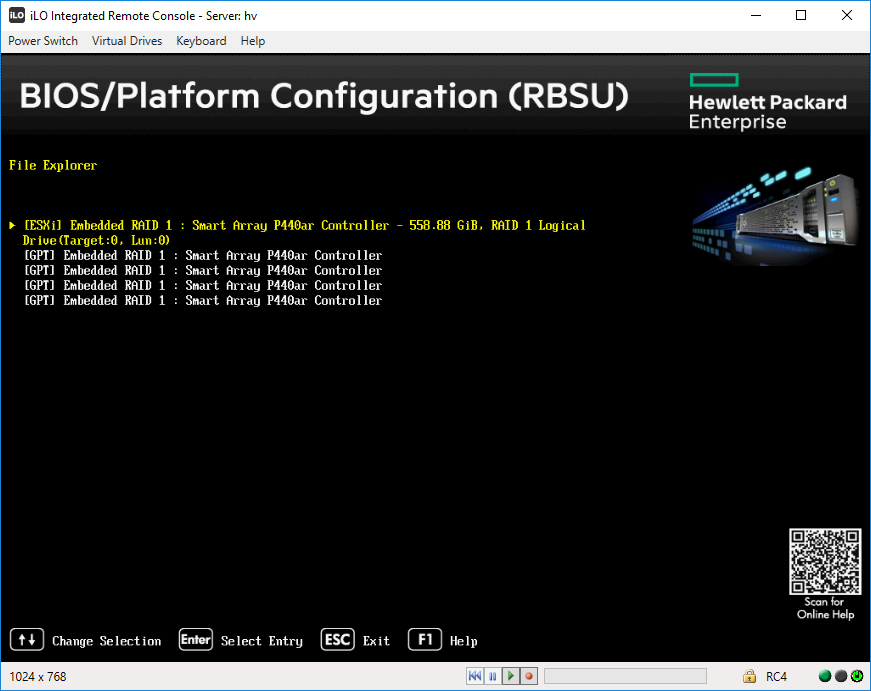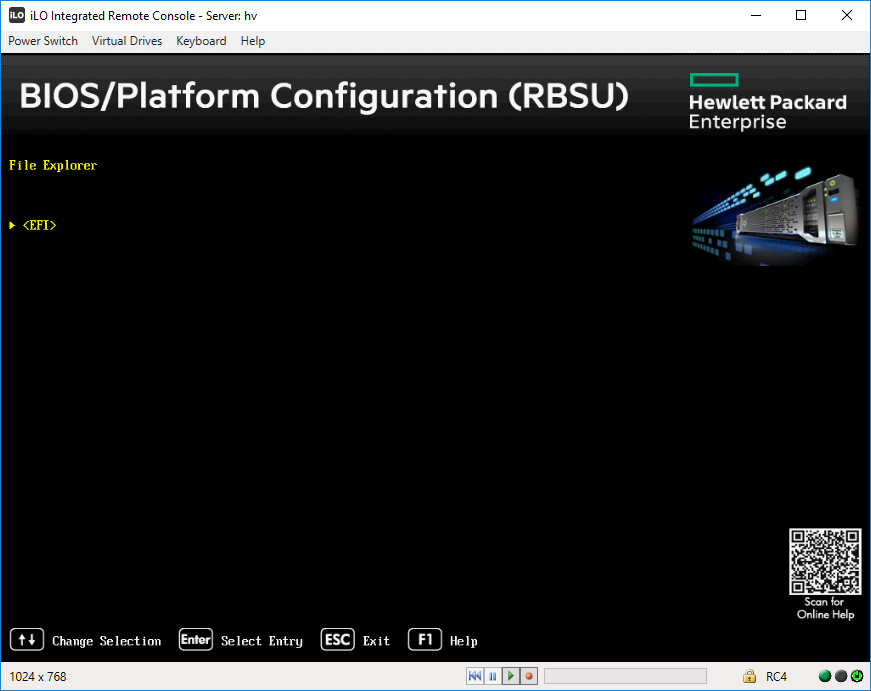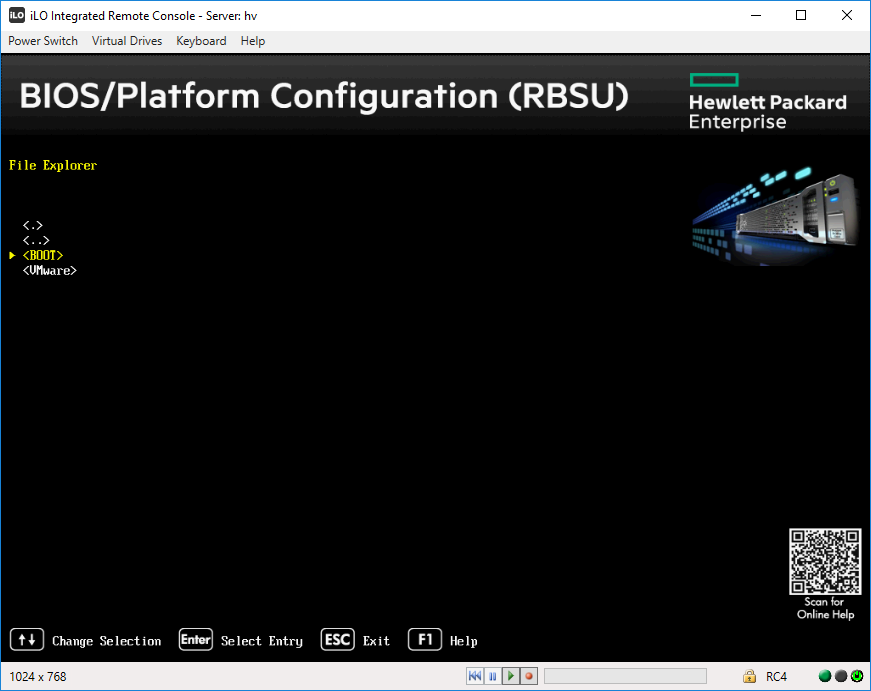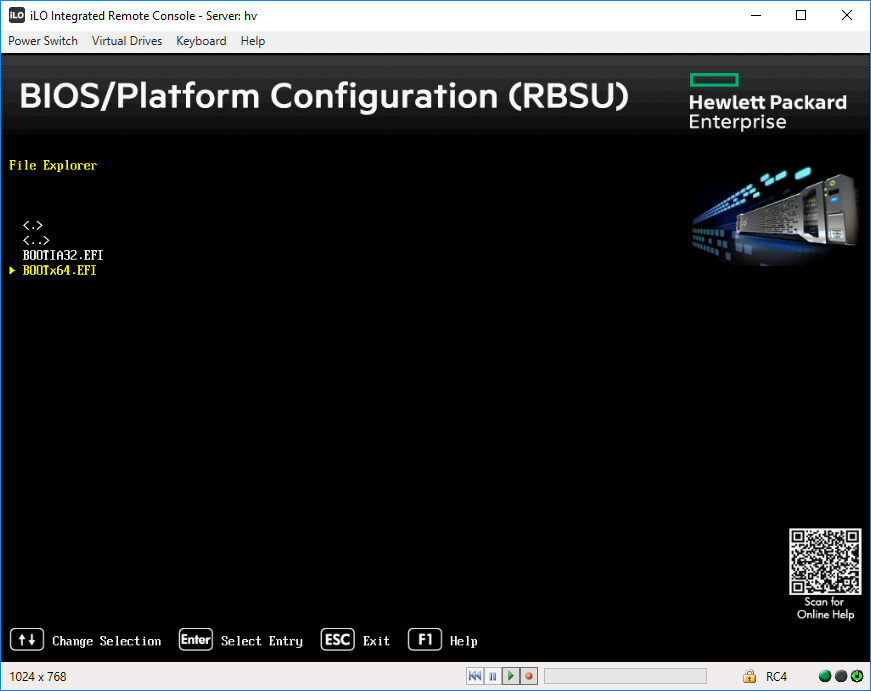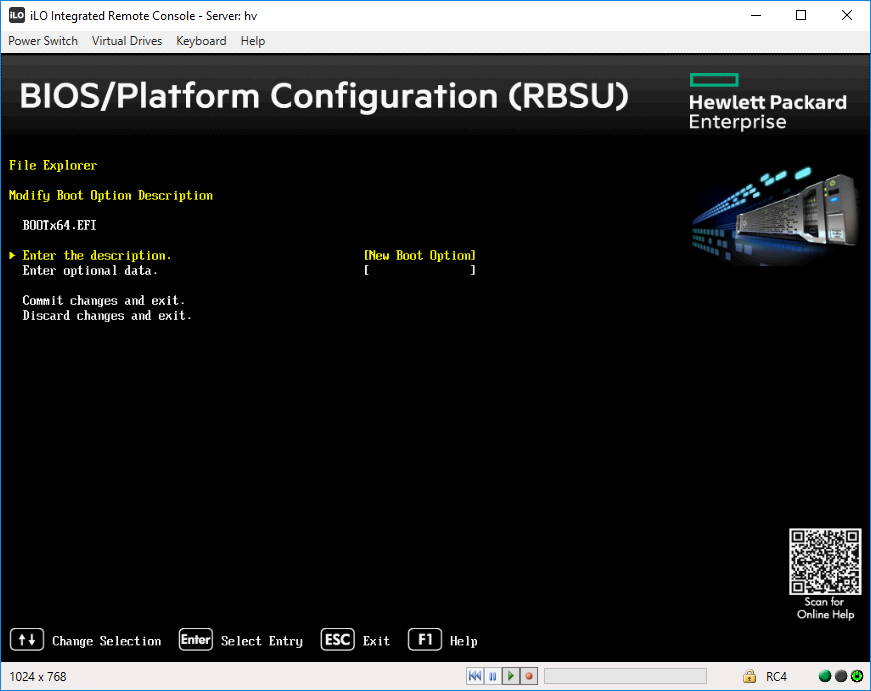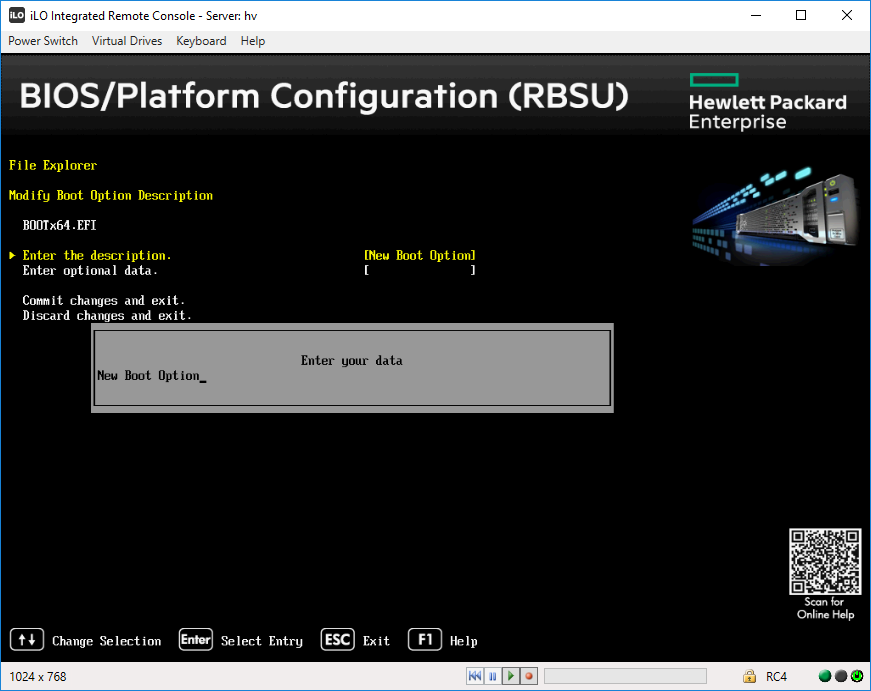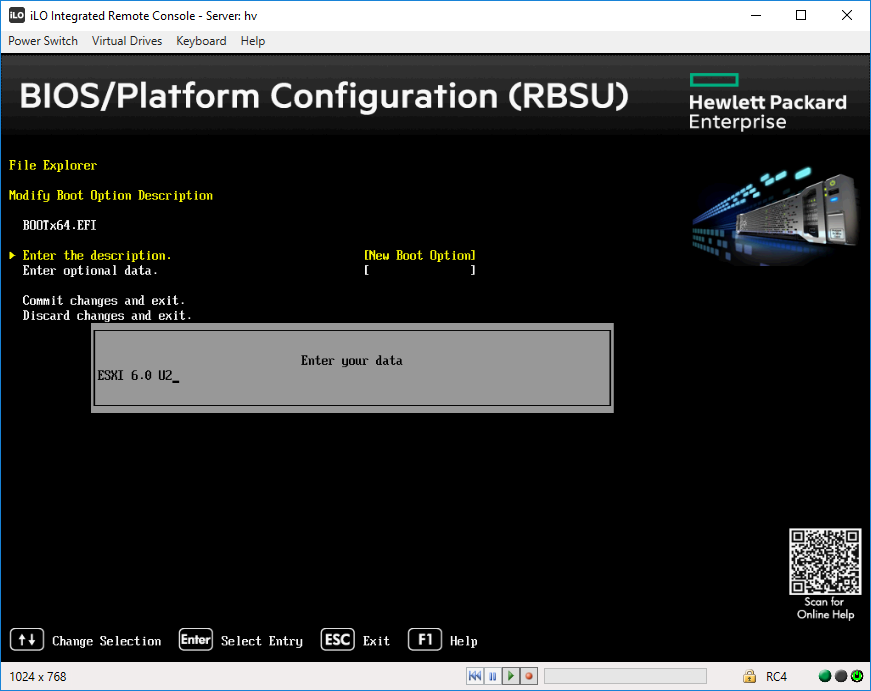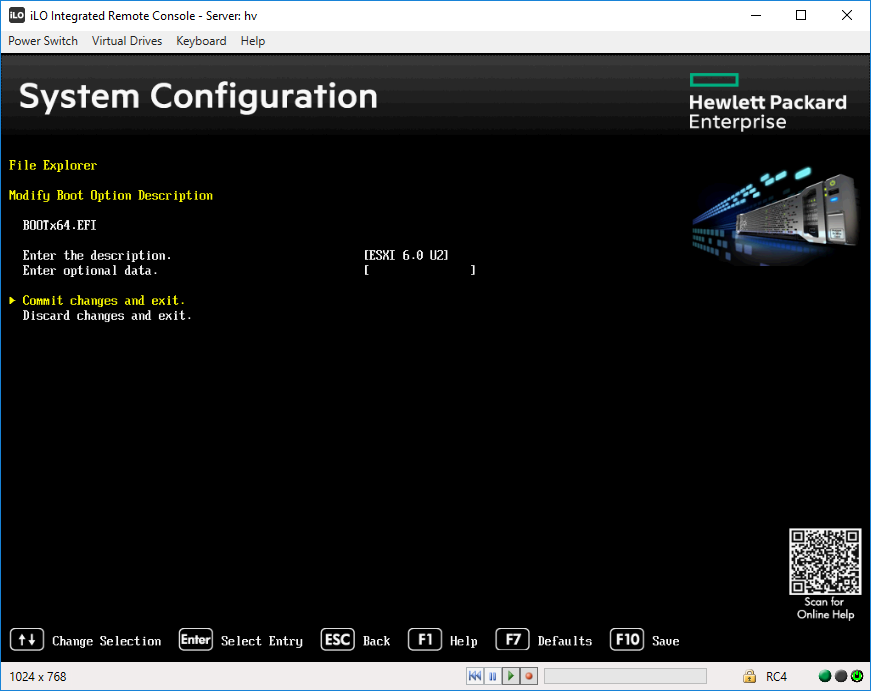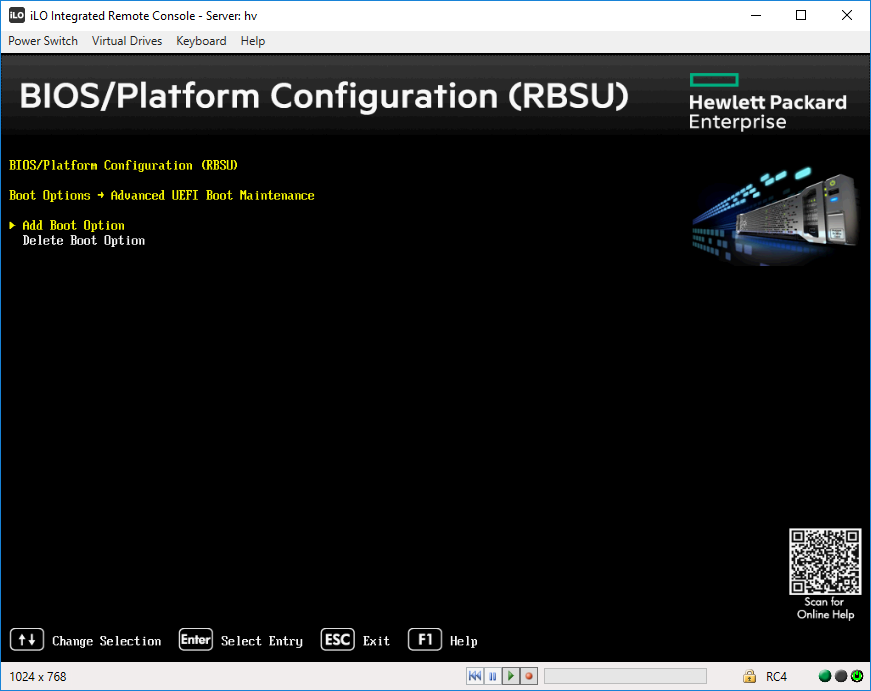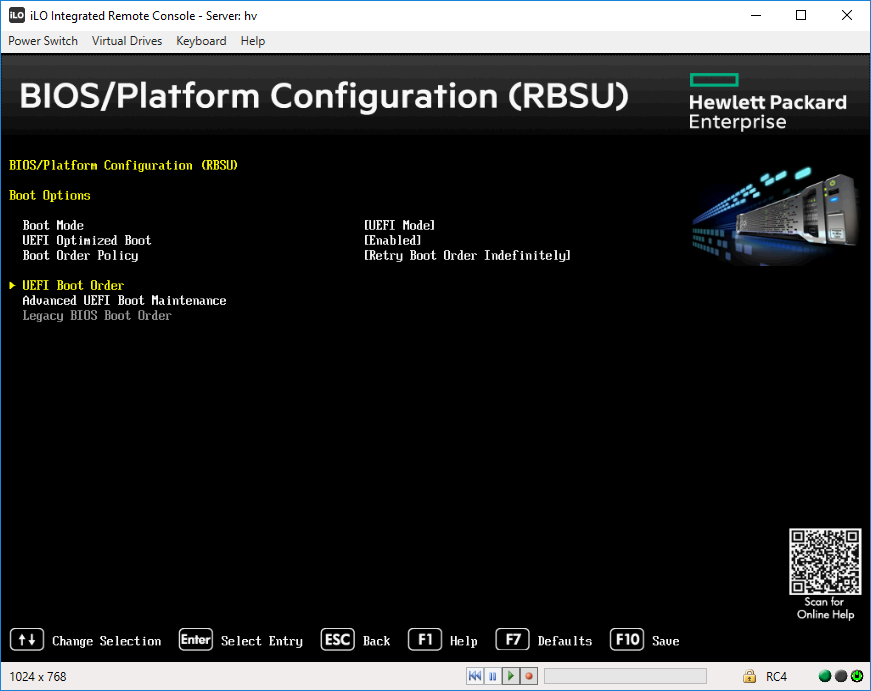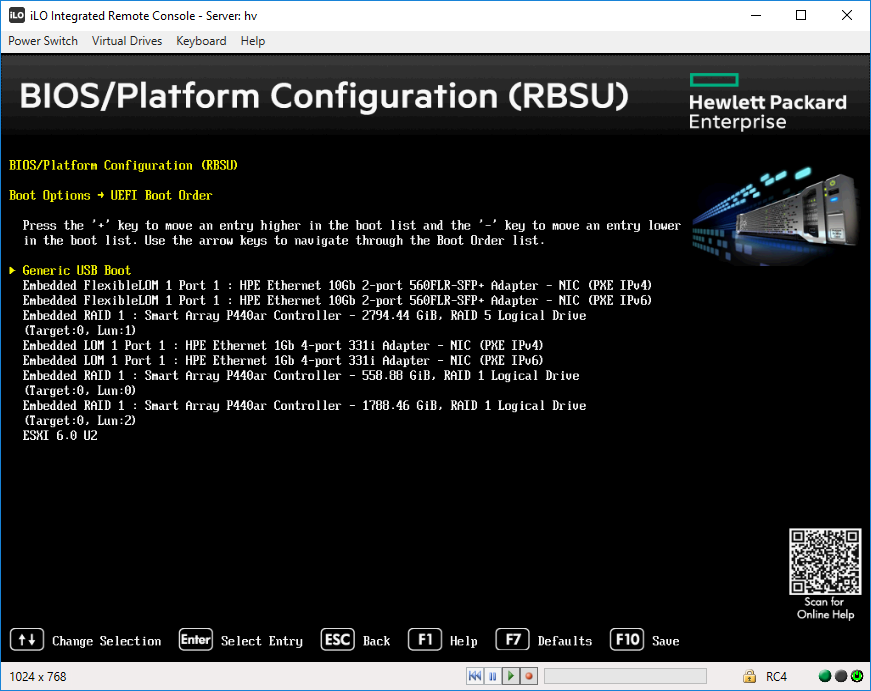- Как настроить порядок загрузки Boot order в BIOS или в UEFI
- Что такое Boot order и зачем он нужен?
- Как настроить порядок загрузки Boot order в BIOS
- Как настроить порядок загрузки Boot order в UEFI
- Как включить UEFI на моем ноутбуке HP?
- Как запустить ноутбук в режиме UEFI?
- Как мне поменять старый ноутбук HP на UEFI?
- Как включить UEFI?
- Что такое режим UEFI?
- Как попасть в BIOS без UEFI?
- Как переустановить Windows 10 на моем ноутбуке HP?
- Как мне заставить мой ноутбук HP загружаться с USB?
- Как установить Windows 10 на ноутбук HP Pavilion с USB-накопителя?
- Могу ли я изменить Uefi на Legacy?
- Как изменить загрузку на UEFI?
- Как перевести ноутбук HP из устаревшего режима в режим загрузки?
- Как включить UEFI в Windows 10?
- Могу ли я изменить свой BIOS на UEFI?
- Следует ли включить загрузку UEFI?
- HPE Proliant Gen9 — добавляем опцию в UEFI Boot Order list
- Ссылки
- Добавляем опцию
Как настроить порядок загрузки Boot order в BIOS или в UEFI
Что такое Boot order и зачем он нужен?
Boot order, в переводе означает последовательность или дословно порядок загрузки, если вариантов загрузки много — с жесткого диска, флешки, сети, привода CD/DVD, то нужно их как-то отсортировать по порядку, и первым выставить основной, это значительно сократит время включения и загрузки компьютера, ведь ему не придется перебирать все варианты загрузки в поиске актуального.
Как настроить порядок загрузки Boot order в BIOS
Существует несколько вариантов настроек, пункты меню могут называться по разному и располагаться в разных местах, но принципиально разных вариантов всего два:
- В меню Boot order указываются конкретные устройства, которые можно выстроить по порядку
- В меню Boot order указываются по порядку типы устройств, и если их больше одного то есть дополнительный пункт меню в котором уже конкретные устройства можно выстроить по порядку.
Первый вариант более распространен и немного проще в настройке, нужно зайти в BIOS и найти меню с настройками загрузки обычно он называется Boot или Startup, на этой странице отображаются настройки загрузки комьпютера или ноутбука их список зависит от производителя, в примере Boot order называется просто Boot но может иметь и другое название, заходим в него:
Видим меню Boot Priority Order и слева инструкцию о том как менять порядок, в общем стрелками вверх/вниз выбираете нужный пункт и клавишами + и — поднимаете его в списке или соответственно отпускаете:
После настройки выходим в предыдущее меню, в подавляющем большинстве BIOS выход — Esc. В примере еще есть пункт Boot Order Lock — он нужен для того чтоб зафиксировать порядок загрузки и он не менялся при подключении других устройств с которых возможна загрузка, косвенно он так же повышает защищенность вашего устройства — злоумышленник не сможет подключить загрузочную флешку и загрузиться с нее:
Второй вариант чаще всего встречается на старых компьютерах, тут в Boot Device Priority выстраиваются по списку типы устройств — жесткие диски, флешки, сеть и т. д., а в пункте Hard Disk Drives, который не всегда находится рядом можно настроить приоритет загрузки уже с конкретных устройств:
Настраиваем, сохраняем настройки, перегружаемся и проверяем что всё работает как надо. Ниже еще несколько примеров где искать настройку Boot Order, на совсем старых компьютерах встречается такой вариант:
Заходим в меню Advanced BIOS Features, в прямоугольнике «Boot Order» — первое, второе и соответственно третье загрузочное устройство, из выпадающего меню нужно выбрать тип, если жестких дисков несколько (флешки тоже часто считаются за жесткий диск) то в самом первом пункте — Hard Disk Boot Priority можно указать их приоритет: 
Пункт «Boot Order» может быть запрятан в неожиданном месте:
Как настроить порядок загрузки Boot order в UEFI
Настройка Boot Order в UEFI, не сильно отличается от таковой в BIOS, и выполняется по практически такому же алгоритму.
Заходим в BIOS UEFI, при включении обычно внизу экрана выводится подсказка о том как это сделать, для компьютеров в 99% случаев это F2 или DEL, для ноутбуков вариантов больше Esc, F1, F2, F10, F11, F12 (иногда их нужно нажимать вместе с кнопкой Fn) в общем пробуйте. У меня все просто можно жать F2 или DEL:
жму и попадаю в UEFI, интерфейс у всех производителей более-менее стандартизирован и построен по одному принципу, сразу после входа в UEFI вы попадаете на информационный экран с общими данными о компьютере и показаниями основных параметров температур, напряжений и т. п. Тут можно сразу пройти в меню Boot Priority и все настроить, но мы пойдем по старинке — ищем способ переключения в расширенный режим, обычно либо есть соответствующая кнопка (на картинке ниже указана стрелкой), либо внизу указана клавиша с помощью которой можно перейти в Advanced Mode в нашем случае F7, жмем:
Тут выбираем стрелками вверх вниз или мышкой — Advanced Mode
И попадаем в расширенное меню, отдаленно собой напоминающее BIOS, только побогаче в графическом плане, тут переходим в раздел Boot и далее в Hard Drives BBS Priorities:
и настраиваем приоритет загрузки, выбирая из выпадающего меню напротив каждого пункта Boot Option нужный жесткий диск:
После того как настройка Boot Order закончена жмем на Exit вверху, выбираем Save Changes & Reset для сохранения настроек и перезагрузки компьютера:

В общем как видно никакой сложности в настройке Boot Order нет, а с помощью этой статьи вы легко сможете исправить проблемы с загрузкой на своем компьютере или ноутбуке, если что-то не получается — пишите в комментарии, желательно сразу с фото, я подскажу куда жать.
Источник
Как включить UEFI на моем ноутбуке HP?
Во время перезагрузки компьютера нажимайте F11 до тех пор, пока не появится экран «Выбор варианта». На экране «Выбор варианта» нажмите «Устранение неполадок». На экране «Устранение неполадок» щелкните «Дополнительные параметры». На экране «Дополнительные параметры» нажмите «Настройки прошивки UEFI».
Как запустить ноутбук в режиме UEFI?
Для загрузки в UEFI или BIOS:
- Загрузите компьютер и нажмите клавишу производителя, чтобы открыть меню. Используемые общие клавиши: Esc, Delete, F1, F2, F10, F11 или F12. …
- Или, если Windows уже установлена, на экране входа в систему или в меню «Пуск» выберите «Питание» ()>, удерживая Shift, выберите «Перезагрузить».
Как мне поменять старый ноутбук HP на UEFI?
Коснитесь клавиши esc, как только вы нажмете кнопку питания, чтобы войти в меню запуска, а затем выберите меню Bios (f10). На вкладке «Конфигурация системы» разверните меню «Параметры загрузки». Вам необходимо установить для безопасной загрузки значение Отключено, а для устаревших устройств — значение Включено. Когда закончите, нажмите f10 и выберите, чтобы сохранить изменения.
Как включить UEFI?
Включите UEFI — перейдите в Общие -> Последовательность загрузки с помощью мыши. Выберите маленький кружок рядом с UEFI. Затем нажмите «Применить», затем «ОК» во всплывающем меню и нажмите «Выход». Это перезагрузит ваш компьютер.
Что такое режим UEFI?
Унифицированный расширяемый интерфейс микропрограмм (UEFI) — это спецификация, которая определяет программный интерфейс между операционной системой и микропрограммой платформы. … Некоторые методы и форматы данных EFI отражают методы и форматы данных Microsoft Windows.
Как попасть в BIOS без UEFI?
Shift при выключении и т.д .. хорошо Shift и перезагрузка просто загружает меню загрузки, то есть после BIOS при запуске. Посмотрите свою марку и модель у производителя и посмотрите, может ли быть ключ для этого. Я не понимаю, как окна могут помешать вам войти в BIOS.
Как переустановить Windows 10 на моем ноутбуке HP?
Шаг 2. Установите Windows 10 на свой компьютер
- Вставьте установочный USB-накопитель Windows в компьютер. …
- Откройте USB-накопитель в проводнике и дважды щелкните установочный файл. …
- Когда откроется окно Получить важные обновления, выберите Загрузить и установить обновления (рекомендуется), а затем нажмите Далее.
Как мне заставить мой ноутбук HP загружаться с USB?
Включи компьютер. Немедленно нажимайте клавишу Escape несколько раз, примерно раз в секунду, пока не откроется меню запуска. Нажмите F9, чтобы открыть меню параметров загрузочного устройства. С помощью клавиши со стрелкой вверх или вниз выберите USB-устройство восстановления и нажмите Enter.
Как установить Windows 10 на ноутбук HP Pavilion с USB-накопителя?
Как загрузиться с USB Windows 10
- Измените последовательность BIOS на вашем ПК так, чтобы ваше устройство USB было первым. …
- Установите USB-устройство в любой USB-порт вашего ПК. …
- Перезагрузите компьютер. …
- Следите за появлением на дисплее сообщения «Нажмите любую клавишу для загрузки с внешнего устройства». …
- Ваш компьютер должен загрузиться с USB-накопителя.
Могу ли я изменить Uefi на Legacy?
В программе настройки BIOS выберите Boot в верхней строке меню. Появится экран меню загрузки. Выберите поле UEFI / BIOS Boot Mode и с помощью клавиш +/- измените настройку на UEFI или Legacy BIOS. Чтобы сохранить изменения и выйти из BIOS, нажмите клавишу F10.
Как изменить загрузку на UEFI?
Выберите режим загрузки UEFI или режим загрузки устаревшего BIOS (BIOS)
- Откройте программу настройки BIOS. Загрузите систему. …
- На экране главного меню BIOS выберите Boot.
- На экране загрузки выберите режим загрузки UEFI / BIOS и нажмите Enter. …
- С помощью стрелок вверх и вниз выберите Legacy BIOS Boot Mode или UEFI Boot Mode, а затем нажмите Enter.
- Чтобы сохранить изменения и выйти из экрана, нажмите F10.
Как перевести ноутбук HP из устаревшего режима в режим загрузки?
Когда отобразится меню запуска, нажмите F10, чтобы открыть программу настройки BIOS. С помощью клавиши со стрелкой вправо выберите меню Конфигурация системы, с помощью клавиши со стрелкой вниз выберите Параметры загрузки, затем нажмите Enter. С помощью клавиши со стрелкой вниз выберите Legacy Support и нажмите Enter, выберите Disabled, если он включен, и нажмите Enter.
Как включить UEFI в Windows 10?
Как получить доступ к UEFI (BIOS) с помощью настроек
- Открыть настройки.
- Щелкните Обновление и безопасность.
- Щелкните Восстановление.
- В разделе «Расширенный запуск» нажмите кнопку «Перезагрузить сейчас». Источник: Windows Central.
- Щелкните Устранение неполадок. …
- Щелкните Дополнительные параметры. …
- Выберите параметр «Настройки прошивки UEFI». …
- Нажмите кнопку «Перезагрузить».
Могу ли я изменить свой BIOS на UEFI?
Преобразование из BIOS в UEFI во время обновления на месте
Windows 10 включает в себя простой инструмент преобразования MBR2GPT. Он автоматизирует процесс переразбивки жесткого диска для оборудования с поддержкой UEFI. Вы можете интегрировать инструмент преобразования в процесс обновления на месте до Windows 10.
Следует ли включить загрузку UEFI?
Многие компьютеры с прошивкой UEFI позволяют включить устаревший режим совместимости с BIOS. В этом режиме микропрограмма UEFI функционирует как стандартный BIOS вместо микропрограммы UEFI. … Если на вашем ПК есть эта опция, вы найдете ее на экране настроек UEFI. Вы должны включать это только в случае необходимости.
Источник
HPE Proliant Gen9 — добавляем опцию в UEFI Boot Order list
Некоторые операционные системы умеют прописывать себя в список загрузки. Oracle Linux 7.6 без проблем при инсталляции ставит себя на первое место в списке загрузочных устройств. А некоторые ОС не умеют, например, ESXi 6.0. Ускоряем загрузку ОС. Добавим опцию в UEFI Boot Order list на серверах HPE Proliant Gen9.
Ссылки
Добавляем опцию
Имеем сервер HPE Proliant DL360 Gen9. На сервере свежеустановленная ОС ESXi 6.0.
Включаем сервер, при загрузке нажимаем F9.
Попадаем в BIOS.
Входим в System Configuration.
Входим в BIOS\Platform Configuration (RBSU)
Входим в Boot Options.
Входим в Advanced UEFI Boot Maintenance.
Входим в Add Boot Option.
Дальше пути могут отличаться в зависимости от ОС. Входим в ESXi.
Нажимаем Enter the description.
Вводим читабельное название опции вместо New Boot Option.
Нажимаем Commit changes and exit.
Нажимаем ESC для выхода в предыдущее меню.
Входим в UEFI Boot Order.
Видим список опций загрузки. Наша задача — поставить новую опцию в самый верх. Стрелками перемещаем курсор, кнопкой «+» перемещаем опцию вверх.
Источник